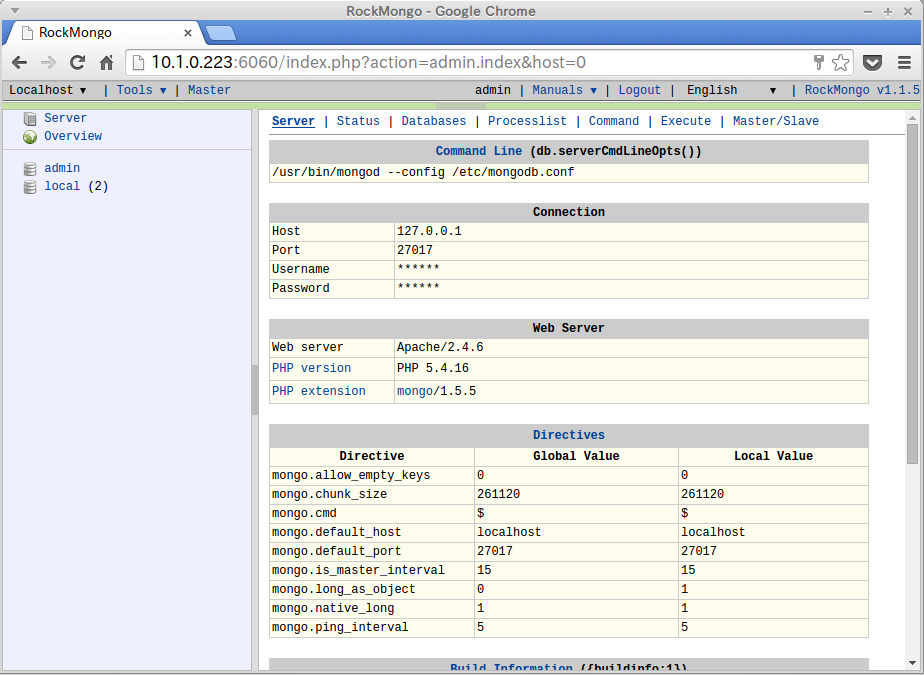デプロイしたAtomic Host を使い、Dockerコンテナ管理ツールのgeard の動作確認していきます。
Dockerを操作するsystemdのunitファイルを生成してくれるところはCoreOSのfleetと同じです。JSONファイルから複数のコンテナをLinkさせてデプロイできるところはfigやPanamax、Kubernetesに似ています。
OpenShift Origin 3ではOrchestrationをKubernetesに任せています。geardの概念的なのところは新しいコマンドやKubeletに統合されていくようですが、geard自体はなくなりそうな感じです。
sudo gear daemon APIリクエストを受け付けるgeard agentをデーモンとしてroot権限で起動します。
$ sudo gear daemon Listening (HTTP) on :43273 ...
gear install API経由でエージェントに接続して、systemdのunitファイルを作成します。
$ gear install pmorie/sti-html-app localhost/my-sample-service
unitファイル 作成されるunitファイルの場所と書式は以下です。
/etc/systemd/system/ctr-<コンテナ名>.service
自分で書くと大変ですがgeardがunitファイルを生成してくれます。
/etc/systemd/system/ctr-my-sample-service.service [Unit] Description=Container my-sample-service [Service] Type=simple TimeoutStartSec=5m Slice=container-small.slice ExecStartPre=/bin/sh -c '/usr/bin/docker inspect --format="Reusing {{.ID}}" "my-sample-service-data" || exec docker run --name "my-sample-service-data" --volumes-from "my-sample-service-data" --entrypoint true "pmorie/sti-html-app"' ExecStartPre=-/usr/bin/docker rm "my-sample-service" ExecStart=/usr/bin/docker run --rm --name "my-sample-service" \ --volumes-from "my-sample-service-data" \ \ -a stdout -a stderr \ \ "pmorie/sti-html-app" ExecStartPost=-/usr/bin/gear init --post "my-sample-service" "pmorie/sti-html-app" ExecReload=-/usr/bin/docker stop "my-sample-service" ExecReload=-/usr/bin/docker rm "my-sample-service" ExecStop=-/usr/bin/docker stop "my-sample-service" [Install] WantedBy=container.target X-ContainerId=my-sample-service X-ContainerImage=pmorie/sti-html-app X-ContainerUserId= X-ContainerRequestId=x-mIEwrGgAG9M0Agpts39A X-ContainerType=simple
gear start コンテナを起動します。
$ gear start localhost/my-sample-service Container my-sample-service starting $ systemctl status ctr-my-sample-service ctr-my-sample-service.service - Container my-sample-service Loaded: loaded (/var/lib/containers/units/my/ctr-my-sample-service.service; enabled) Active: activating (start-pre) since 土 2014-09-13 13:29:43 UTC; 42s ago Control: 1014 (docker) CGroup: /container.slice/container-small.slice/ctr-my-sample-service.service └─control └─1014 docker run --name my-sample-service-data --volumes-from my-sample-service-dat...
gear list-units unitのリストをします。
$ gear list-units localhost ID SERVER ACTIVE SUB LOAD TYPE my-sample-service localhost:43273 active running loaded
docker psでも確認できます。
$ docker ps CONTAINER ID IMAGE COMMAND CREATED STATUS PORTS NAMES 70ecba9cde14 pmorie/sti-html-app:latest /bin/sh -c /usr/bin/ 9 minutes ago Up 9 minutes 8080/tcp my-sample-service
curlで確認 inspectをしてIPアドレスを表示します。
$ docker inspect --format="{{ .NetworkSettings.IPAddress }}" 70ecba9cde14 172.17.0.4
curlでコンテナが動作を確認します。
$ curl 172.17.0.4:8080 <html> <head> <title>Welcome</title> </head> <body> This is a test STI HTML application. </body> </html>
gear stop gear stopでコンテナを停止します。
$ gear stop localhost/my-sample-service 9月 13 13:44:58 i-669-70959-VM systemd[1]: Stopping Container my-sample-service... 9月 13 13:44:58 i-669-70959-VM docker[1305]: [2014-09-13 13:44:58] INFO going to shutdown ... 9月 13 13:44:58 i-669-70959-VM docker[1305]: [2014-09-13 13:44:58] INFO WEBrick::HTTPServer 9月 13 13:44:58 i-669-70959-VM docker[1420]: my-sample-service 9月 13 13:44:59 i-669-70959-VM systemd[1]: Stopped Container my-sample-service. Container my-sample-service is stopped $ docker ps CONTAINER ID IMAGE COMMAND CREATED STATUS PORTS NAMES 8ec9ada499f0 pmorie/sti-html-app:latest true /bin/sh -c /usr 13 minutes ago Exited (0) 13 minutes ago my-sample-service-data $ systemctl status ctr-my-sample-service ctr-my-sample-service.service - Container my-sample-service Loaded: loaded (/var/lib/containers/units/my/ctr-my-sample-service.service; enabled) Active: inactive (dead)
gear delete gear deleteでコンテナを削除します。unitファイルも削除されました。
$ gear delete localhost/my-sample-service Deleted my-sample-service $ systemctl status ctr-my-sample-service ctr-my-sample-service.service Loaded: not-found (Reason: No such file or directory) Active: inactive (dead)
gear deploy gear deployコマンドを使うと、コンテナとLink情報を記載したJSONファイルから複数のコンテナを起動できます。
deplo with geard を参考にして使ってみます。
JSONファイルをダウンロードして中身を表示します。2種類のコンテナを1つずつ起動します。
$ curl -O \ https://raw.githubusercontent.com/openshift/geard/master/deployment/fixtures/rockmongo_mongo.json $ cat rockmongo_mongo.json { "containers" :[ { "name" :"rockmongo" , "count" :1, "image" :"openshift/centos-rockmongo" , "publicports" :[ {"internal" :80,"external" :6060} ], "links" :[ {"to" :"mongodb" } ] }, { "name" :"mongodb" , "count" :1, "image" :"openshift/centos-mongodb" , "publicports" :[ {"internal" :27017} ] } ] }
gear deployコマンドはroot権限が必要です。
$ sudo gear deploy rockmongo_mongo.json ==> Deploying rockmongo_mongo.json local PortMapping: 80 -> 6060local Container rockmongo-1 is installedports: searching block 41, 4000-4099 ports: Reserved port 4000 local PortMapping: 27017 -> 4000local Container mongodb-1 is installed==> Linking rockmongo: 127.0.0.1:27017 -> localhost:4000 local Container rockmongo-1 startinglocal Container mongodb-1 starting==> Deployed as rockmongo_mongo.json.20140913-135111
イメージのpullにしばらく時間がかかります。
$ docker images REPOSITORY TAG IMAGE ID CREATED VIRTUAL SIZE openshift/centos-rockmongo latest 78d2495a2a1d 6 weeks ago 459.7 MB openshift/centos-mongodb latest 16d7244a09fd 6 weeks ago 561.6 MB
docker psでイメージのダウンロード終了とコンテナの起動を確認します。
$ docker ps CONTAINER ID IMAGE COMMAND CREATED STATUS PORTS NAMES 24b27e742ba2 openshift/centos-rockmongo:latest /usr/sbin/httpd -D F 41 seconds ago Up 40 seconds 0.0.0.0:6060->80/tcp rockmongo-1 18b899e6e651 openshift/centos-mongodb:latest /usr/bin/mongod --co 2 minutes ago Up About a minute 0.0.0.0:4000->27017/tcp mongodb-1
ブラウザで確認 ブラウザからRockMongoの管理画面を表示して確認します。
user: admin
password: admin